在使用电脑的过程中,我们可能会遇到E盘拒绝访问的问题,这使得我们无法正常地读取或写入E盘中的文件。这个问题可能是由于权限设置、病毒感染、硬盘错误等原因引起的。为了帮助大家解决E盘拒绝访问问题,本文将介绍一些常见的解决方法。
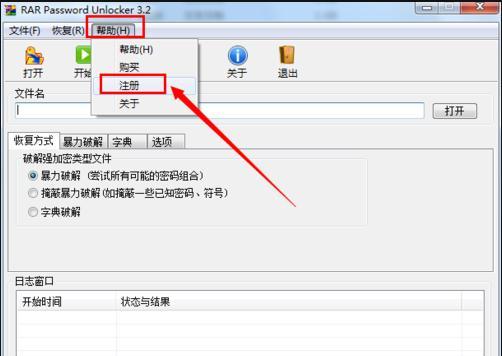
1.检查权限设置
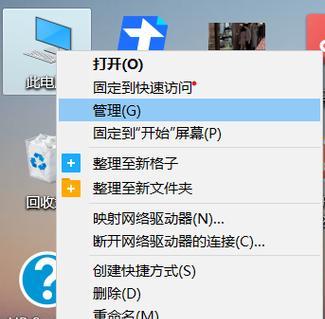
如果你无法访问E盘,首先要检查一下权限设置。右击E盘,在属性选项中选择“安全”标签,确保你有读取和写入E盘的权限。
2.使用管理员权限打开
尝试以管理员身份打开资源管理器,并在其中访问E盘。有时候,拒绝访问的问题是由于当前用户权限不足所致。

3.修复硬盘错误
E盘拒绝访问的另一个常见原因是硬盘错误。打开命令提示符,输入“chkdsk/fE:”命令,该命令将扫描并修复E盘中的错误。
4.使用安全模式访问
在某些情况下,E盘拒绝访问问题可能是由于病毒或恶意软件感染所致。尝试在安全模式下进入系统,并进行杀毒扫描。
5.恢复E盘默认权限
有时候,E盘的权限设置被错误地修改,导致拒绝访问的问题。通过在E盘根目录的属性选项中点击“高级”按钮,可以恢复默认的权限设置。
6.检查磁盘空间
如果E盘空间已满,可能会导致拒绝访问问题。检查一下E盘的可用空间,如果不足,请释放一些空间。
7.解除E盘加密
如果你对E盘进行了加密操作,而又忘记了解密密码,可能会导致拒绝访问。尝试使用相应的加密软件解除E盘的加密。
8.删除访问限制的软件
某些软件可能会限制对E盘的访问权限。在任务管理器中关闭或卸载这些软件,然后重新尝试访问E盘。
9.检查驱动器状态
有时候,E盘拒绝访问问题是由于硬盘驱动器故障引起的。打开设备管理器,检查E盘所对应的驱动器是否工作正常。
10.重启电脑
在尝试了上述方法后,如果问题仍然存在,可以尝试重启电脑。有时候,一次简单的重启可以解决访问问题。
11.更新系统和驱动程序
确保你的操作系统和相关驱动程序都是最新版本。有时候,旧的系统和驱动程序可能会导致访问问题。
12.使用数据恢复工具
如果E盘中的文件非常重要,并且无法通过其他方法解决拒绝访问问题,可以尝试使用专业的数据恢复工具来获取文件。
13.重新插拔硬盘
将E盘所在的硬盘从电脑中取出,再重新插回。这种方法有时可以解决因硬件连接问题导致的访问拒绝。
14.寻求专业帮助
如果你尝试了以上方法仍然无法解决E盘拒绝访问问题,建议寻求专业人士的帮助。他们可以根据具体情况提供更准确的解决方案。
15.注意数据备份
在解决E盘拒绝访问问题时,务必要注意数据备份。在进行操作之前,及时备份重要的文件,以防数据丢失。
通过本文介绍的方法,相信大家能够有效解决E盘拒绝访问的问题。无论是检查权限设置、修复硬盘错误还是使用安全模式访问,都有助于恢复对E盘的正常访问。同时,我们也要时刻注意数据备份,以免因操作不当导致数据丢失。在解决问题的过程中,如果遇到困难,不妨寻求专业人士的帮助。愿大家能够顺利地使用E盘并享受数字生活带来的便利。


